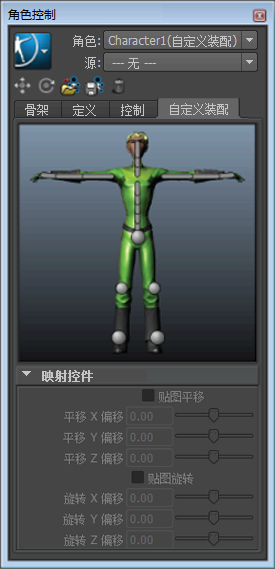 |
通过新的“角色控制”(Character Controls),您可以在单独的窗口中执行多个角色设置任务。 设置角色时,先前的独立 HumanIK 工具将在合并的“角色控制”(Character Controls)中显示为选项卡,从而简化角色设置过程。 从“开始”(Start)窗格、“源”(Source) 菜单或“角色控制”(Character Controls) 菜单按钮中选择选项时,将显示“骨架”(Skeleton)、“定义”(Definition)、“控制”(Controls)和“自定义装配”(Custom Rig)选项卡。 使用“角色控制”(Character Controls)窗口中的“开始”(Start)窗格开始角色设置过程。不管是否从头创建新的 HumanIK 骨架、定义现有骨架或者将控制装配或自定义装配映射添加到您的角色,该窗格都旨在引导您完成设置过程。 新的“源”(Source)菜单提供有关驱动角色的源类型的反馈。无论 HumanIK 工具是否处于活动状态,“源”(Source)菜单在“角色控制”(Character Controls)窗口中都始终可用。 该菜单会根据您的工作动态更新,以反映角色状态的更改。您也可以从下拉菜单中手动选择选项来设定角色的源类型。 新的“自定义装配”(Custom Rig)工具为您提供了一个可视界面,用于映射非 HumanIK 装配。 该工具旨在简化映射和重定目标过程,使您可以自/至自定义装配角色映射和重定目标两足动物 HumanIK 角色动画。您可以使用熟悉的单击并指定工作流定义装配。 通过其他控件可保存和加载映射模板,并调整自定义装配和角色的骨架关节之间的偏移。 |
 |
现在,您可以为“弯曲”(Bend)、“扩张”(Flare)、“正弦”(Sine)、“挤压”(Squash)、“扭曲”(Twist)和“波浪”(Wave)变形器绘制权重。选择新的“编辑变形器 > 绘制非线性权重工具”(Edit Deformer > Paint Nonlinear Weights Tool)菜单项可使用 Maya Artisan 笔刷,并在变形的几何体上绘制点权重。 |
 |
现在,您可以将选定身体部位强制为初始姿势( 请参见初始姿势和操纵和设置关键帧模式。 |
现在当移动权重(使用“绘制蒙皮权重工具”(Paint Skin Weights Tool)或“蒙皮 > 编辑平滑蒙皮 > 将权重移动到影响”(Skin > Edit Smooth Skin > Move Weights To Influences)中的“移动权重”(Move Weights)按钮  )时,第一个选定的影响将用作源影响,而其他所有选定的影响将用作目标。
)时,第一个选定的影响将用作源影响,而其他所有选定的影响将用作目标。
如果在“绘制蒙皮权重工具”(Paint Skin Weights Tool)中锁定了影响,则该影响不会接收从邻近影响移动的权重。